برای درک بهتر نصب وردپرس و سهولت یادگیری سعی کرده ایم در این قسمت به صورت مرحله بندی شده نصب وردپرس را توضیح دهیم.
- دانلود بروزترین نسخه وردپرس
در اولین مرحله باید بروزترین نسخه وردپرس را از سایت وردپرس به نشانی www.wordpress.org دانلود کنید و فایل آن را که یک فایل فشرده زیپ است روی سیستم خود ذخیره کنید. توجه داشته باشید که همیشه از نسخه بروز استفاده کنید. این کار به امنیت وب سایت شما کمک زیادی می کند. البته سایت بالا نسخه انگلیسی وردپرس را در اختیار شما قرار می دهد. اگر می خواهید نسخه فارسی و راستچین آن را دریافت کنید، می توانید به بخش فارسی این سایت به آدرس www.fa.wordpress.org مراجعه کنید.
- خارج کردن فایل وردپرس از حالت فشرده
بعد از دانلود فایل فشرده زیپ وردپرس و ذخیره آن در سیستم خود ، در این مرحله آن فایل را از حالت فشرده خارج کنید. با این کار شما می توانید تمام فایل ها وردپرس را مشاهده کرده و در صورتی که نیاز است برنامه نویسی روی فایل ها کاری انجام دهد، کار خود را انجام دهد و همچنین سفارشی سازی ها لازم به انجام رساند.
- بارگذاری فایل وردپرس و نصب آن روی هاست
هاست می داند سی پنل یا دایرکت ادمین باشد. روش کلی کار به یک شکل است. در این مرحله باید فایل های وردپرس را روی هاست سایت خود آپلود کنید. برای این منظور باید مراحل زیر را گام به گام اجرا کنید:
1. ورود به حساب کاربری هاست
2. وارد کردن اطلاعات حساب کاربری
3. رفتن به بخش File Manager
- ایجاد پایگاه داده سایت روی هاست
بعد از آپلود فایل ها روی هاست، نوبت به ایجاد دیتابیس روی هاست برای سایت است که برای این منظور باید این مراحل را گام به گام دنبال کنید. ابتدا به بخش MySQL در هاست بروید. در گام بعدی برای ایجاد پایگاه داده، باید برای پایگاه داده خود یک نام تعیین کنید و سپس روی دکمه Next Step کلیک کنید. حالا که نام پایگاه داده را مشخص کردید باید برای دسترسی به پایگاه داده سایت خود یک کاربر یا همان user تعریف کنید.
برای این منظور در صفحه ای نام کاربری و رمز عبور برای کاربر خود تعیین کنید و روی دکمه Next Step در پایین صفحه کلیک کنید. البته در این مرحله سعی کنید حتما از کلمه عبوری استفاده کنید که ایمن باشد. برای این منظور می توانید از حروف بزرگ و کوچک و علائم به طور همزمان و ترکیبی در پسورد خود استفاده کنید. بعد از تعیین نام کاربری و رمز عبور، حتما آنها را در یک مکان خاص از سیستم خود ذخیره کنید تا بتوانید از آنها در مواقع لزوم استفاده کنید.
- اختصاص مجوزها به کاربر
بعد از این که برای سایت خود پایگاه داده ایجاد کردید و سپس کاربری هم تعریف کردید. به صورت پیشفرض، کاربر تعریف شده به پایگاه داده سایت شما دسترسی ندارد که باید مجوزهای لازم برای این منظور ایجاد شود. برای ایجاد دسترسی کاربر به بخش Add User To Database بروید. کاربر مورد نظر خود را از منو کشویی که شامل نام کل کاربرها است انتخاب کنید. پایگاه داده مورد نظر خود را در منوی کشویی Database انتخاب کنید و روی دکمه Add کلیک کنید. در گام بعدی، اختیارات و دسترسی های کاربر به پایگاه داده را تعیین کنید. بعد از اجرای مراحلی که بیان کردیم روی دکمه Make Changes کلیک کنید تا دسترسی های لازم به پایگاه داده در اختیار کاربر تعریف شده قرار بگیرد.
- پیکربندی تنظیمات برای نصب وردپرس
پس از ایجاد دیتابیس، برای کانفیگ تنظیمات سایت باید یک فایل wp-config.php ایجاد کنید که برای این منظور باید فایل wp-config-sample.php را اصلاح کنید و سپس یک کپی با نام wp-config.php در بخش روت فایل های سایت وردپرسی خود ایجاد کنید. در این فایل باید اطلاعات مورد نیاز برای پیکربندی سایت وردپرسی که شامل موارد زیر است را وارد کنید: نام پایگاه داده یا همانDB_NAME – نام کاربری ، کاربری که به پایگاه داده دسترسی دارد یا همان DB_USER – رمز عبور برای پایگاه داده یا DB_PASSWORD – نام هاست یا DB_HOST. البته روی دیگری هم برای پیکربندی تنظیمات سایت وجود دارد و آن از طریق وارد کردن آدرس سایت در مرورگر است. در گام بعدی به صفحه ای منتقل خواهید شد که در این مرحله نیاز به تنظیمات خاصی نیست و فقط کافی است روی دکمه بزن بریم کلیک کنید تا به مرحله بعدی بروید. و در نهایت در گام آخر هم در صفحه ای که لود می شود اطلاعات مربوط به سایت خود را وارد کنید و روی دکمه راه اندازی وردپرس یا همان Run WordPress را بزنید.
آموزش نصب وردپرس روی لوکال هاست
هرچند برخی تصور می کنند که نصب وردپرس روی لوکال هاست سخت است و باید مسیری طولانی طی شود اما اصلا این گون نیست و کار مانند نصب این اپ روی هاست به آسانی صورت می پذیرد. برای آن که بتوانیم وردپرس را در محیط لوکال روی سیستم خود اجرا کنیم، نیاز به یک نرم افزار برای ایجاد یک محیط شبیه سازی شده داریم. این نرم افزار باید محیط هاست را برای ما شبیه سازی کند تا کانفیگ های انجام شده بهم نریزد. برای این کار می توانیم از دو نرم افزار WAMP یا XAMP استفاده کنیم. اگر شما هم از ویندوز استفاده می کنید، نرم افزار WAMP گزینه مناسب تری است و امکانات بیشتری مانند امکان تغییر نسخه PHP و … را در اختیارتان قرار می دهد.
ابتدا یکی از این دو نرم افزار را نصب کنید و بعد آن را RUN کنید. زمانی که نرم افزار اجرا شد، شما به محیط لوکالی از طریق مرورگر دسترسی دارید و تنها کافی است به URL معروف localhost بروید تا محیط شبیه ساز را مشاهده کنید. حالا بالا به محل نصب نرم افزار بروید و در داخل پوشه wamp/www یک پوشه ایجاد کنید و فایل های وردپرس خود را در آن جا از حالت زیپ خارج کنید. زمانی که این کار را انجام دادید باید در مرورگر به آدرس localhost/myfolder بروید(به جای myfolder باید نام پوشه این که وردپرس را در آن قرار داده اید بگذارید) و مراحل نصب را مطابق راهنما پشت سر بگذارید.
محیطWAMP بهتر است یا XAMP؟
یکی از سوالات رایجی که اکثر افراد از ما می پرسند این سوال است و بهترین جواب برای آن این است که تفاوت زیادی میان این دو وجود ندارد و هر دو می توانند نیازهای شما را به طور کامل برآورده سازند اما گاهی شما نیاز دارید که در استفاده های ویندوزی نسخه PHP خود را تغییر دهید که در این صورت استفاده از WAMP کمک بیشتری به شما می کند و این امکان را در اختیار شما قرار می دهد. برای دریافت مشاوره طراحی سایت و اطلاع از قیمت ها با ما تماس بگیرید.
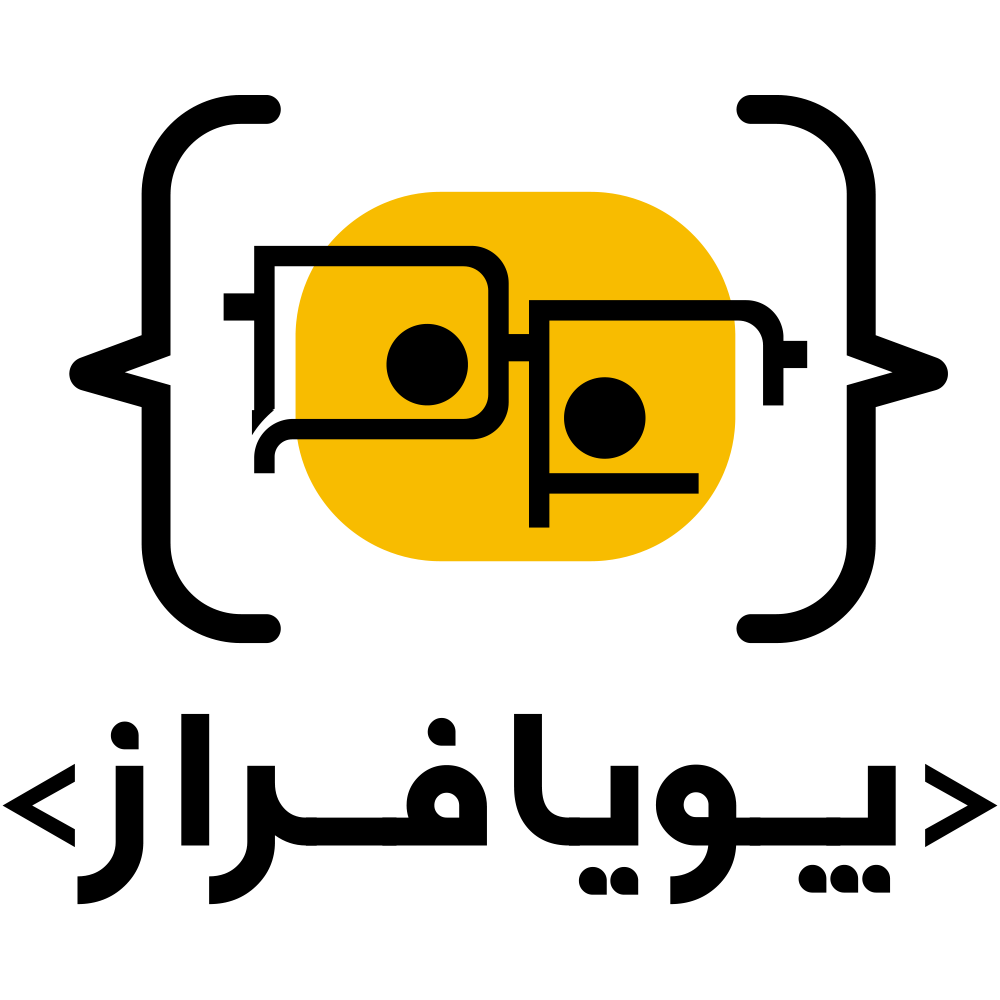
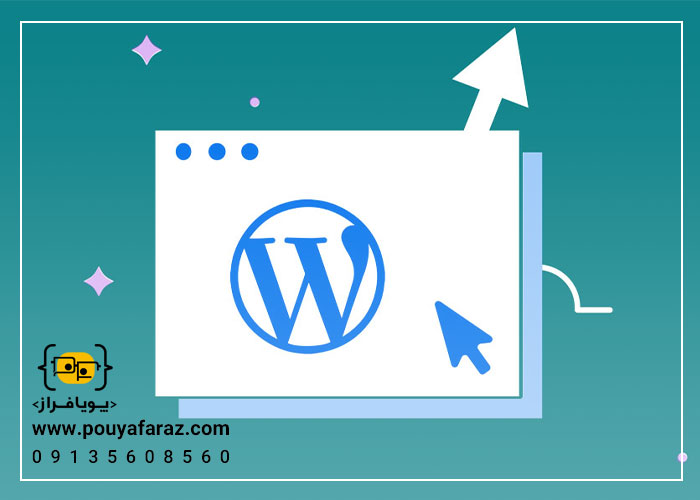

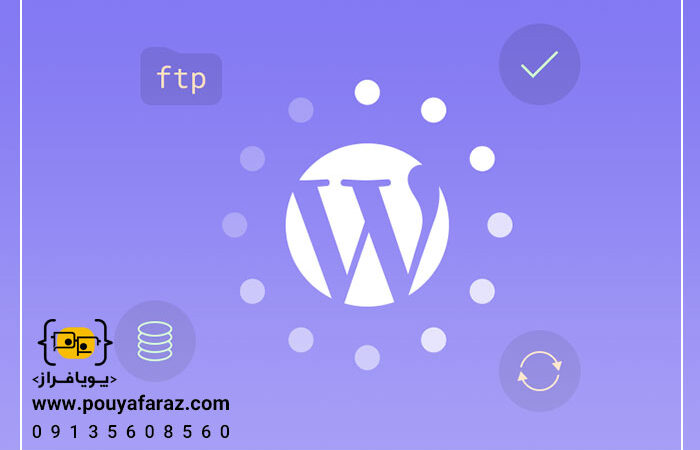


دیدگاهتان را بنویسید